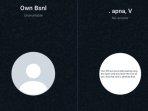Tekno
2 Cara Menggunakan Companion Mode Google Meet
Masih asing dengan fitur Companion Mode Google Meet? Mari memandu Anda bagaimana Anda dapat menggunakan Companion Mode Google Meet dengan mudah.
TRIBUNKALTIM.CO - Dapatkan yang terbaik dari kedua dunia dengan Companion Mode Google Meet.
Google Meet dengan mudah adalah salah satu aplikasi telekonferensi paling serbaguna dan perangkat lunak di luar sana.
Semua integrasi bagus dengan platform Google lainnya juga membuatnya sangat mudah diakses.
Ini, dikombinasikan dengan proses penyiapan dan penggunaan yang mudah, menjadikannya solusi panggilan video teratas bagi banyak orang. Jika Anda ingin menghadiri panggilan Meet dengan ponsel dan desktop atau dua perangkat secara bersamaan, coba gunakan Mode Pendamping.
Masih asing dengan fitur ini?
Mari memandu Anda bagaimana Anda dapat menggunakan Companion Mode Google Meet, seperti dikutip dari androidcentral.com.
Baca juga: 2 Cara Menggunakan Teks Otomatis di Google Meet Web dan HP
Cara menggunakan Companion Mode Google Meet
Ada dua cara untuk bergabung dengan Mode Pendamping di Google Meet di desktop.
Anda dapat mengikuti langkah pertama dan mengunjungi g.co/companion atau mengambil rute yang lebih panjang seperti yang disebutkan di bawah ini.
1. Buka g.co/companion di desktop.
2. Atau, buka meet.google.com di desktop.
3. Klik rapat yang ingin Anda ikuti.
4. Klik Gunakan Mode Pendamping.
5. Klik ikon yang terbuat dari bentuk untuk mengakses Aktivitas.
Seperti yang Anda lihat di gambar terakhir, pemegang akun non-Google Workspace mendapatkan akses ke fitur Companion Mode Google Meet terbatas di Google Meet.
Opsi seperti teks tertutup, berbagi layar, Mentransmisikan panggilan Meet, dan mengobrol dengan mereka yang sedang menelepon tersedia.
Namun, Anda tidak akan mendapatkan apa pun selain Papan Tulis di bawah Aktivitas.
Akun Google Workspace dapat menggunakan banyak alat selain semua yang didapat pengguna biasa.
Jika Anda menggunakan paket Ruang Kerja premium, Anda dapat menemukan fitur seperti polling, Tanya Jawab, ruang kerja kelompok, dan perekaman panggilan sesuai permintaan di bawah bagian Aktivitas.
Baca juga: 2 Cara Membisukan Orang Lain di Google Meet Web
Selengkapnya tentang Google Meet
Selain Companion Mode Google Meet, masih banyak lagi yang bisa dilakukan di Google Meet.
Alat panggilan video gratis ini terintegrasi dengan Gmail, Kalender, dan bahkan Google Docs.
Sepertinya mereka benar-benar memikirkan segalanya, bukan?!
Baik Anda menggunakan ponsel Android, komputer, atau Chromebook tepercaya, ada banyak alat untuk dimanfaatkan di dalam Meet.
Mulai dari ruang hijau virtual yang memungkinkan Anda untuk memeriksa ulang semua perangkat keras Anda sebelum melakukan panggilan, hingga peningkatan visual yang ditawarkan untuk mengubah latar belakang Anda.
(Tribunkaltim.co/Saviera Maharani Doniyar)
IKUTI BERITA LAINNYA DI GOOGLE NEWS
Join Grup Telegram Tribun Kaltim untuk mendapatkan update berita pilihan dan breaking news setiap hari. Caranya klik link https://t.me/tribunkaltimcoupdate, kemudian join. Anda harus install aplikasi Telegram terlebih dulu di ponsel.

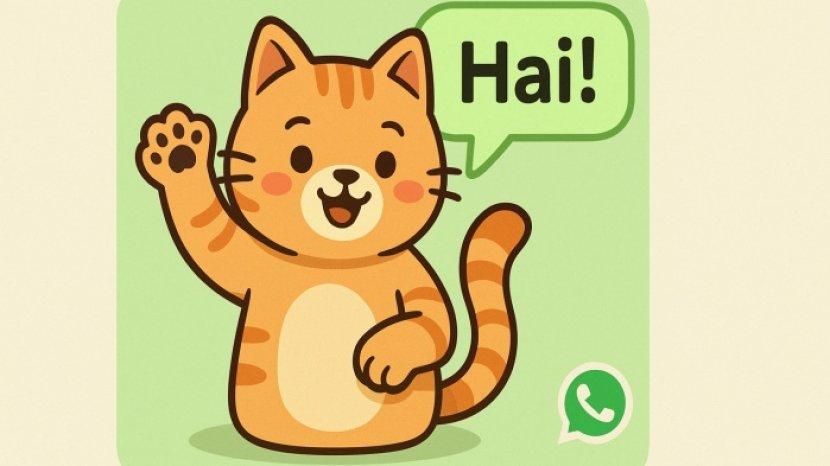







![[FULL] Puja-Puji Trump ke Prabowo, Pakar: Indonesia Ukir Sejarah Jadi Bagian Perdamaian Timur Tengah](https://img.youtube.com/vi/fJn8tji_3J8/mqdefault.jpg)